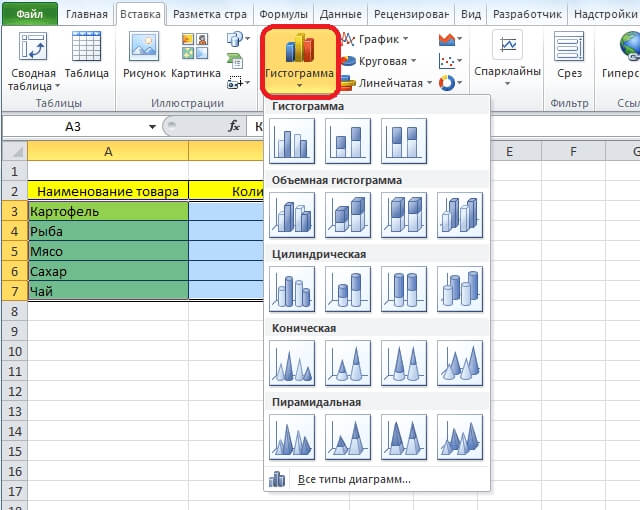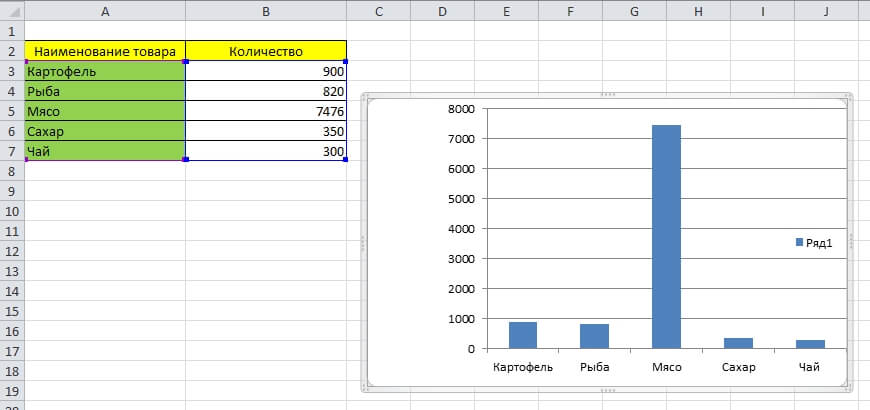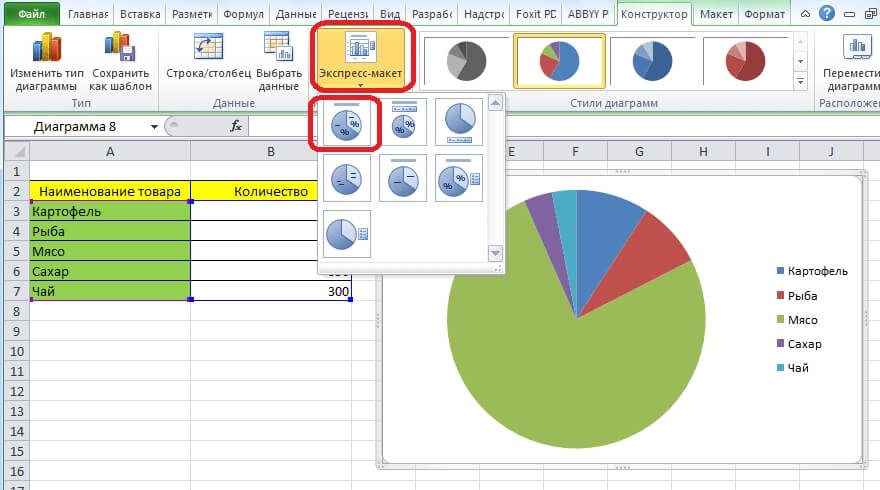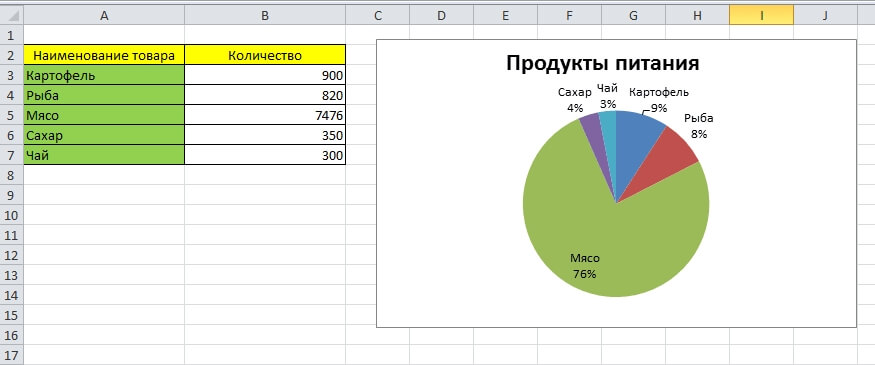Ниже рассмотрим две основные вариации того, как построить диаграмму в Excel.
Метод 1: построение классической диаграммы на основе таблицы
Начнём с первой задачи: построим диаграмму в Excel на основе таблицы с данными. Для этого:
- Создайте или откройте документ, чтобы сформировать или воспользоваться уже готовым объектом с данными.
- Выделите зону с информацией, которая должна быть учтена.
- Перейдите во вкладку «Вставка». Она находится в верхнем горизонтально ориентированном меню.
- Отыщите блок настроек «Диаграмма». Он предлагает семь категорий визуального отображения. Классический вариант – «Гистограмма». Кликните по данному элементу.
- Из перечня подвидов (стандартные, объёмные, цилиндрические и другие гистограммы) левой кнопкой мыши выберите подходящую вам категорию.
- В результате будет автоматически сформирована диаграмма. Её содержимое – предварительно выделенные данные в таблице. На изображении ниже пример того, как выглядит стандартная гистограмма.
Метод 2: создание диаграммы с процентным отображением
Перейдем к следующей инструкции, чтобы построить диаграмму в Эксель и увидеть процентное соотношение выделяемых данных. Нам нужно выполнить такой набор операций:
- В документе Excel выделить зону с данными таблицы.
- Перейти во вкладку «Вставка» и выбрать вариант «Круговая» в блоке «Диаграммы».
- Выбрать любую вариацию круговой диаграммы из предложенных.
- В автоматическом режиме будет сформирован объект. Программа откроет вкладку «Конструктор» для редактирования диаграммы.
- Найти кнопку «Экспресс-макет». После нажатия отобразятся варианты, в том числе отмеченные символом процента. Выберем одну из представленных позиций.
Результат манипуляций – диаграмма кругового типа, отображающая каждый показатель в процентном выражении.
Заключение
Стандартную методику того, как построить диаграмму в Excel, мы рассмотрели выше. Адаптировать результат под собственные требования можно путём выбора типа и вида диаграммы. Во вкладке «Конструктор» доступно всё для визуальных изменений и добавления или удаления дополнительных элементов с информацией.